
Šajā apmācībā es paskaidrošu, kā izveidot satriecošu mākslas darbu, izmantojot objektos atrastos dabiskos elementus un slēptās formas. Veidojot stāstu savā darbā, jūs patiešām varat atdzīvināt savu mākslas darbu - šī skaņdarba tēma ir ‘esi brīvs’.
Nokļūstot dabiskā vidē un fotografējot atrastos objektus, jūs visur atradīsit iedvesmojošas formas un faktūras. Es jums pastāstīšu, kā deformēt un abstraktēt šos attēlus, lai jūsu mākslas darbi atdzīvinātos.
Uzziniet, kā izdrukāt plakātu: dizainera ceļvedis, kas pieejams vietnē Creative Bloq.

01 Pirmais solis ir iegūt attēlus no vietējās apkārtnes. Meklējiet tekstūras un interesantus attēlus - šajā konkrētajā dizainā esmu iekļāvis dabas elementus. Tie būs galvenais fokuss pēdējā kolāžā. Pievērsiet uzmanību neparastām un abstraktām formām, kuras, jūsuprāt, labi darbosies jūsu dizainā.

02 Paņemiet savus attēlus un izgrieziet tos Photoshop, izmantojot rīku Pildspalva, ar spalvu iestatījumiem uz 0. Manus izgriezumus var atrast atbalsta failos, ja vēlaties tos izmantot.

03 Pievienojiet krāsainu apli (mans ir dzeltens): tas darbosies kā ceļvedis jūsu mākslas darba pamatformai. Tagad jūs varat sākt pievienot elementus savai kolāžai, no diska atlasot mākoņus un dejotājus un ievietojot tos uz mākslas dēļa. Izmantojiet pārveidošanas rīku, lai spēlētos ar savu attēlu lielumu.

04 Sāciet atlasīt interesantas formas un kontūras, ko izmantot kolāžā. Meklējiet kontrastējošas faktūras - esmu izmantojis asas malas, kā arī mīkstu līkni, kas izcelta mana tvertnes maisa attēla 2. un 4. sadaļā.

05 Izgrieziet izvēlētās sadaļas un novietojiet tās uz mākslas dēļa. Esmu pievienojis arī purpura auduma sadaļas, kuras var atrast jūsu diskā, lai izveidotu manu dizainu. Šajā posmā eksperimentējiet ar kolāžas formām un izmēģiniet dažādas kārtības, lai izveidotu vēlamo efektu savā attēlā.
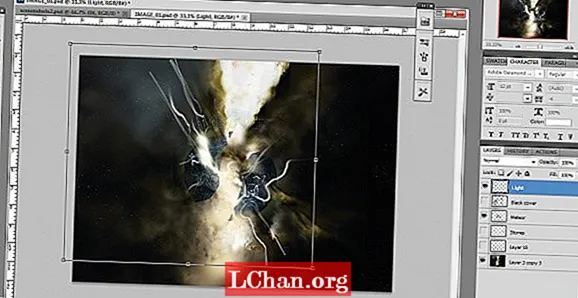
06 Tagad asināt dejotāju figūru krāsu kontrastus. Vispirms noregulējiet piesātinājumu līdz -83 un pēc tam mainiet līmeni uz 25 melniem, 0,48 pelēkiem un 223 baltiem. Baltās krāsas izejas līmeņi jāiestata 213.
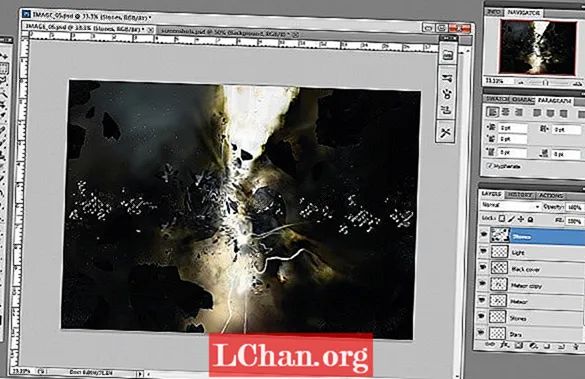
07 Atbalsta failos atlasiet koka celmu un ievietojiet to savā mākslas dēlī. Izmantojiet šī attēla Warp Transform funkciju un noregulējiet tā līmeni, lai objekts efektīvi iekļautos kolāžā. Jūs varat kopēt tik daudz no šiem, cik vēlaties.


